Cách kết nối loa Bluetooth trên Android tivi Sony đơn giản nhất
Cập nhật 9 tháng trước
206.350
Việc kết nối loa Bluetooth trên Android tivi Sony giúp bạn tăng trải nghiệm khi thưởng thức nhạc, phim hoặc hát karaoke cùng với những người thân yêu mà không cần bận tâm đến dây nối. Trong bài sau, Điện máy XANH sẽ hướng dẫn cho bạn cách kết nối loa bluetooth với tivi Sony dùng hệ điều hành Android chi tiết, đơn giản nhé!
Xem thêm hướng dẫn: Cách kết nối Bluetooth trên Android tivi Sony mới nhất
Bạn có thể kiểm tra tên tivi Sony của bạn tại: Hướng dẫn xem trên tivi Sony trong cài đặt
Hướng dẫn nhanh cách xem tên Android tivi Sony:
- Chọn “Home” trên remote.
- Chọn “Cài đặt” trên tivi.
- Chọn “Giới thiệu”.
- Tên model tivi tại “Tên thiết bị”.
1Lợi ích của kết nối loa Bluetooth với tivi Sony
– Loa Bluetooth có phong cách thiết kế gọn, thuận tiện vận động và di chuyển, sắp xếp được nhiều nơi trong nhà bạn .
– Mang đến bạn những thưởng thức âm thanh sôi động và bùng nổ hơn .
– Thao tác đơn thuần, nhanh gọn giúp bạn tiết kiệm ngân sách và chi phí thời hạn và công sức của con người .
– Kết nối tivi với loa trải qua Bluetooth sẽ không cần đến dây nối rắc rối làm mất tính thẩm mỹ và nghệ thuật cho khoảng trống nhà bạn .
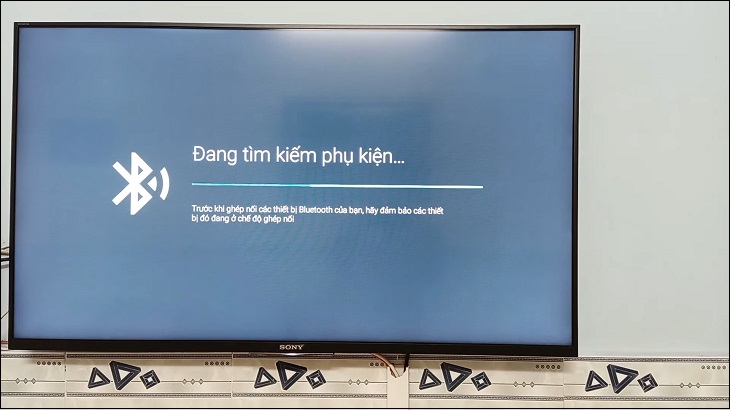
2 Các bước thao tác cụ thể để kết nối loa thông qua Bluetooth
Trước khi khởi đầu kết nối âm thanh trên Android tivi Sony với loa bằng Bluetooth, bạn sẽ cần chuẩn bị sẵn sàng một thiết bị loa có tương hỗ Bluetooth và hãy bảo vệ rằng tivi của mình có tương hỗ Bluetooth .
Hướng dẫn nhanh:
1 – Nhấn nút “ Pairing ” hay nút kết nối trên loa Bluetooth .
2 – Trên remote tivi, bạn nhấn nút “ HOME ” để vào giao diện chính .
3 – Tìm chọn đến phần “ Cài đặt ” .
4 – Chọn ” Điều khiển từ xa và phụ kiện ” .
5 – Chọn ” Cài đặt Bluetooth ” .
6 – Chọn bật “ Bluetooth ” .
7 – Chọn “ Thêm thiết bị ” .
8 – Chọn tên loa Bluetooth cần ghép đôi .
Bước 1: Bạn mở loa và kích hoạt tính năng “Pairing” để loa sẵn sàng kết nối Bluetooth.
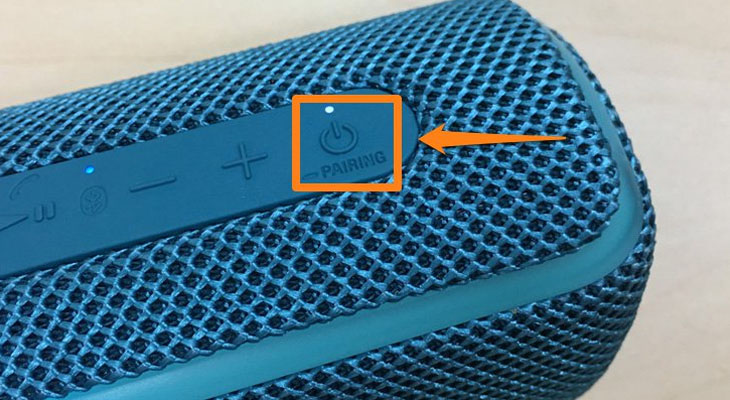
Bước 2: Ở giao diện chính của tivi, bạn nhấn nút “HOME” trên remote của tivi Sony để vào giao diện chính.

Bước 3: Bạn chọn mục “Cài đặt”/”Setting” trên giao diện chính của tivi.
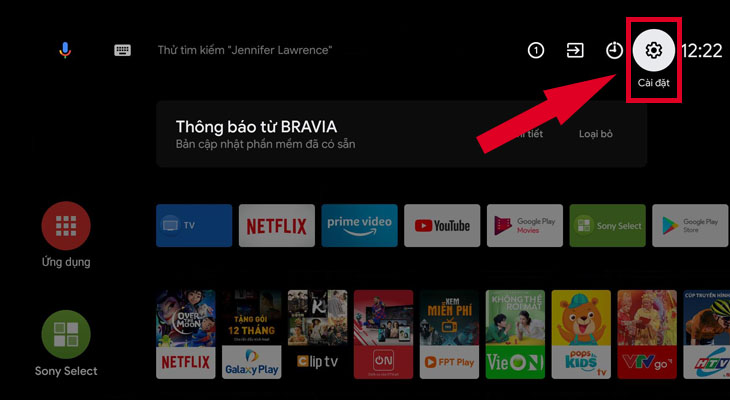
Bước 4: Ở bảng này, bạn kéo xuống và chọn “Điều khiển từ xa và phụ kiện”/”Remote control and accessories”.
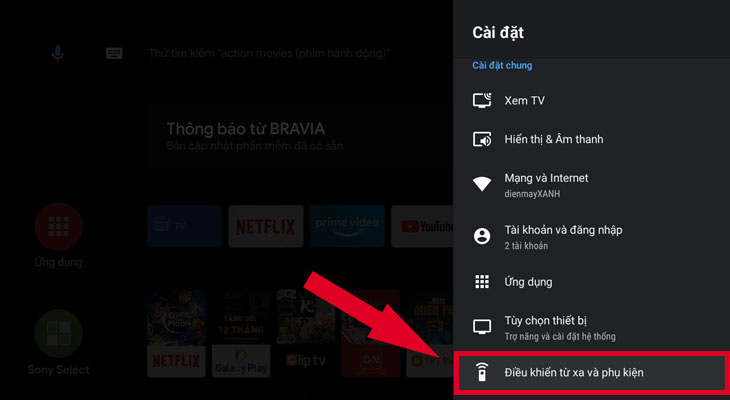
Bước 5: Tiếp theo bạn chọn “Cài đặt Bluetooth”/”Buluetooth Settings”.
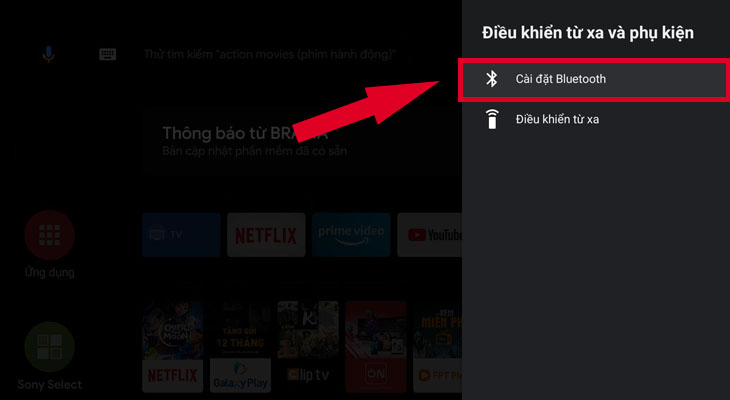
Bước 6: Lúc này bạn hãy bật “Bluetooth” (1) và tiếp tục chọn mục “Thêm thiết bị”/”Add equipment” để tivi tiến hành tìm kiếm loa.
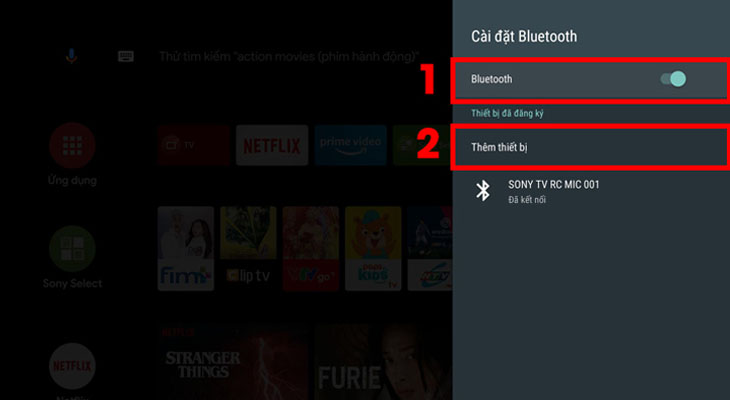
Bước 7: Sau khi tìm kiếm bạn chỉ cần chọn tên sản phẩm loa của bạn muốn kết nối là xong.
Trong bài viết này Điện máy XANH chọn thiết bị SONY:SRS-X1.
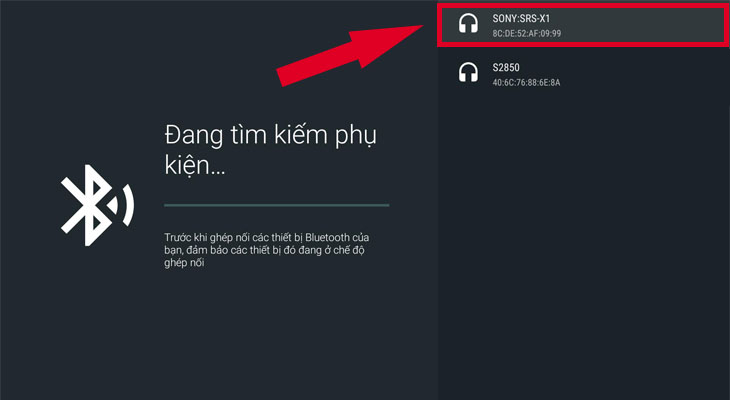
Tivi hiển thị trạng thái “Đã kết nối”/”Connected”, tức là tivi đã được kết nối loa Bluetooth thành công.
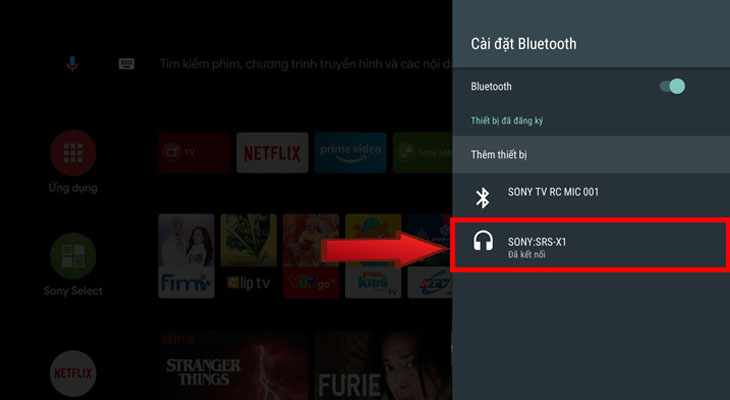
Xem thêm: Sửa Ti Vi 3D Tại Quận Hà Đông
3 Cách khắc phục lỗi khi kết nối loa Bluetooth với tivi Sony
Dưới đây là một số ít cách khắc phục lỗi khi kết nối loa Bluetooth với tivi Sony mà bạn hoàn toàn có thể tìm hiểu thêm khi gặp phải :
Thiết bị không thể ghép nối với tivi
Khi xảy ra lỗi loa Bluetooth với tivi Sony rất hoàn toàn có thể thiết bị đang trong thực trạng không hề ghép nối với tivi. Lúc này, bạn hãy khắc phục theo những bước như sau :
Bước 1: Kiểm tra loa Bluetooth đã được sạc đầy đủ pin chưa. Nếu chưa, hay mang loa đi sạc.
Bước 2: Kiểm tra môi trường xung quanh khi kết nối loa Bluetooth với tivi có bị nhiễu sóng từ hay không. Vì khi đặt gần các thiết bị – đồ dùng điện tử khác (như lò vi sóng, điện thoại, các đồ dùng kim loại,…) thì việc kết nối Bluetooth giữa tivi và loa sẽ gặp trở ngại.
Bước 3: Tắt và bật lại cài đặt Bluetooth trên tivi, hoặc cho tivi quét lại các thiết bị Bluetooth.
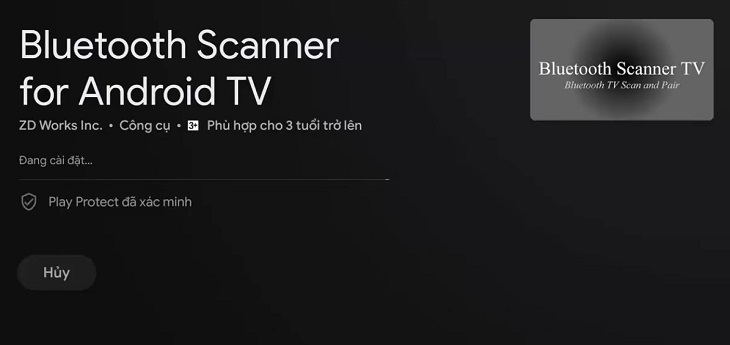
Bước 4: Đặt lại nguồn hoặc khởi động lại tivi.
- Nếu đặt lại nguồn tivi, thì bạn hãy tắt tivi > Rút dây nguồn khoảng 2 phút > Bật lại tivi Sony.
- Nếu khởi động lại tivi, thì bạn nhấn và giữ nút Power (hoặc nút Nguồn) trên remote tivi cho đến khi nào màn hình tivi xuất hiện nút Khởi động lại (hoặc Tắt nguồn) > Nhấn chọn để tiến hành khởi động lại tivi. Hoặc bạn có thể khởi động tivi thông qua menu bằng cách: Nhấn nút Home remote > Chọn Cài đặt trên màn hình tivi > Chọn Giới thiệu (phần này có thể nằm trong mục Tùy chọn thiết bị ở một số dòng tivi) > Chọn Khởi động lại > Nhấn nút Khởi động lại.

Bước 5: Kiểm tra tivi có cập nhật phiên bản mới hay chưa. Nếu chưa, hãy cập nhật phần mềm hệ thống trên tivi.
Xem chi tiết: Cách cập nhật phần mềm hệ thống trên Android tivi Sony
Lỗi do tivi không hỗ trợ hoặc không tương thích
Bạn cần kiểm tra tivi Sony có khả năng kết nối Bluetooth không, vì đối với tivi Sony từ năm 2016 trở về trước sẽ không hỗ trợ kết nối Bluetooth với hầu hết các thiết bị âm thanh. Trường hợp, nếu tivi có hỗ trợ kết nối Bluetooth thì thường chỉ có thể kết nối với một thiết bị âm thanh Bluetooth với tivi tại một thời điểm mà thôi.
Một số tivi Sony thích hợp với loa Bluetooth là :
| 2021 models | 2020 models | 2019 models | 2018 models | 2017 models |
|---|---|---|---|---|
| XR Z9J Series | XBR Z9H Series | XBR A8G Series | XBR A8F Series | XBR A1E Series |
| XR A80J Series | XBR Z8H Series | XBR A9G Series | XBR A9F Series | XBR X850E Series |
| XR A90J Series | XBR A8H Series | XBR X850G Series | XBR X780F Series | XBR X900E Series |
| XR X90J Series | XBR X850H Series | XBR X950G Series | XBR X830F Series | XBR X930E Series |
| XR X91J Series | XBR X900H Series | XBR Z9G Series | XBR X850F Series | XBR X940E Series |
| XR X92J Series | XBR X950H Series | XBR X900F Series | XBR X950E Series | |
| XR X95J Series | XBR A9S Series | XBR Z9F Series | ||
| KD X79J Series | ||||
| KD X80J Series | ||||
| KD X85J Series |
Lưu ý:
- Tai nghe Bluetooth và loa thanh soundbar khác hỗ trợ A2DP có thể kết nối với tivi Sony và sử dụng được, nhưng nhà sản xuất không đảm bảo rằng nó sẽ hoạt động tốt.
- Bạn chỉ có thể ghép nối một tai nghe Bluetooth hoặc soundbar và một thiết bị Bluetooth khác với tivi cùng một lúc, nhưng không thể ghép nối hai tai nghe Bluetooth hoặc soundbar cùng một lúc.
- Tivi Sony model năm 2020 (dòng H) được kết nối với soundbar HT-Z9F có thể sẽ có độ trễ.
- Có thể có độ trễ khi tivi dòng XBR-X850G được kết nối với soundbar HT-X9000F.

Lỗi âm thanh trên thiết bị
Tùy theo thực trạng âm thanh phát ra từ việc kết nối loa Bluetooth với tivi mà bạn vận dụng cách khắc phục sự cố khác nhau như sau :
Trường hợp 1: Không phát ra âm thanh
Bước 1: Kiểm tra mức âm lượng của loa Bluetooth và tivi, vì có thể âm lượng đang thấp khiến bạn không nghe được.
Bước 2: Kiểm tra đường truyền kết nối Bluetooth có hoạt động ổn định không bằng cách:
- Đầu tiên, bạn nhấn nút Cài đặt nhanh trên remote tivi có hiểu tượng hình bánh răng (đối với tivi Sony từ năm 2019 trở lên) > Chọn Cài đặt. Hoặc nhấn nút Home trên remote tivi > Chọn Cài đặt.
- Tiếp theo, chọn Điều khiển từ xa và phụ kiện (đối với tivi Sony Android 10), hoặc chọn Điều khiển từ xa & Phụ kiện > Chọn Cài đặt Bluetooth (đối với tivi Sony Android 9), hoặc chọn Cài đặt Bluetooth (đối với tivi Sony Android 8.0 trở xuống).
- Sau đó, bạn ngắt kết nối thiết bị hiển thị trong danh sách Phụ kiện hoặc Thiết bị đã đăng ký, rồi bật lại ghép nối.
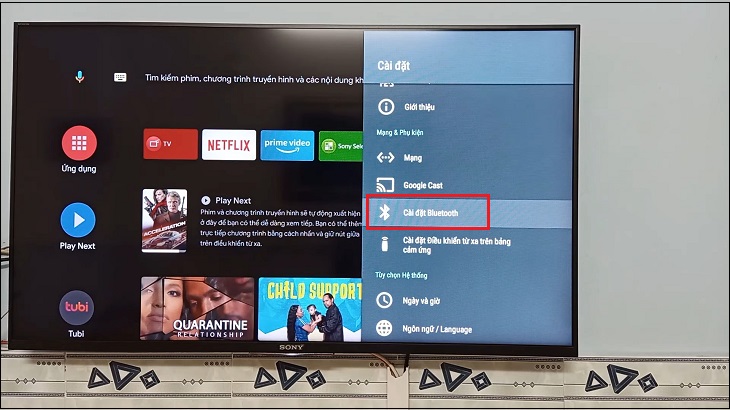
Nếu thực hiện các bước trên vẫn không khắc phục được thì bạn nên reset tivi về cài đặt gốc bằng cách nhấn Home trên remote > Chọn Settings > Chọn Storage & reset > Chọn Factory data reset > Erase everything > Yes và chờ một lúc để thiết lập lại. Lưu ý không rút nguồn điện hay can thiệp vào quá trình này.
Trường hợp 2: Biến dạng âm thanh hoặc âm thanh không được đồng bộ hóa
– Với hiện tượng biến dạng âm thanh, bạn hãy kiểm tra lại khoảng cách giữa thiết bị Bluetooth và tivi có quá xa không; có đặt thiết bị gần lò vi sóng không; có nhiều thiết bị Bluetooth khác đang hoạt động gần tivi không; và bộ định tuyến có ở gần tivi và loa Bluetooth không.
Nếu gặp một trong những trường hợp trên, hãy bảo vệ xung quanh tivi không có thiết bị gây nhiễu và khoảng cách đặt tương thích .
– Với hiện tượng âm thanh không được đồng bộ hóa, bạn thực hiện quy trình khắc phục sau:
- Đầu tiên, nhấn chọn nút Cài đặt nhanh có hình dạng bánh răng (hoặc nút Home) trên remote tivi > Chọn Cài đặt.
- Tiếp theo, chọn Hiển thị & Âm thanh > Chọn Đầu ra âm thanh > Chọn A/V Sync. Hoặc tùy tivi mà bạn chọn Âm thanh > Chọn A/V Sync.
- Sau đó, bạn chuyển sang chế độ Tự động hoặc Bật để tiến hành giảm độ trễ giữa âm thanh và video.
Nếu hiện tượng kỳ lạ vẫn chưa khắc phục được thì bạn hãy thử ngắt kết nối Bluetooth và ghép kết nối lại .
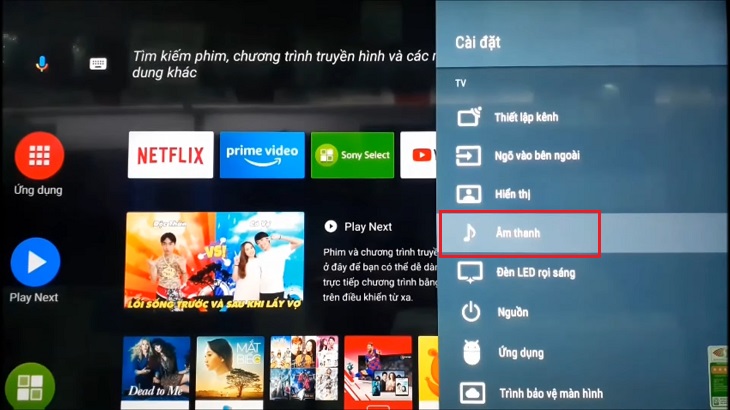
Trường hợp 3: Xuất hiện âm thanh vang vọng
Hiện tượng Open âm thanh vọng lại khi kết nối thường gặp khi bạn kết nối thiết bị loa Bluetooth với tivi bằng cáp HDMI mà lại vừa kết nối qua cổng Bluetooth .
Vì thế, hãy kiểm tra lại yếu tố này để khắc phục sự cố, chỉ nên kết nối theo 1 cổng, đặc biệt quan trọng là cáp HDMI sẽ giúp việc kết nối được không thay đổi hơn .

Mời bạn tham khảo một số mẫu cáp HDMI hiện đang được kinh doanh tại Điện máy XANH:
Lỗi không điều khiển được âm lượng, cài đặt đầu ra âm thanh sai
Nếu không điều chỉnh được âm lượng, bạn hãy kiểm tra vấn đề này trong menu Cài đặt trên tivi như sau:
- Nhấn nút Cài đặt nhanh (hình bánh răng) hoặc nút Home trên remote tivi > Chọn Cài đặt > Chọn Màn hình & Âm thanh > Chọn Đầu ra âm thanh > Hãy kiểm tra xem có đồng bộ A/V hay không.
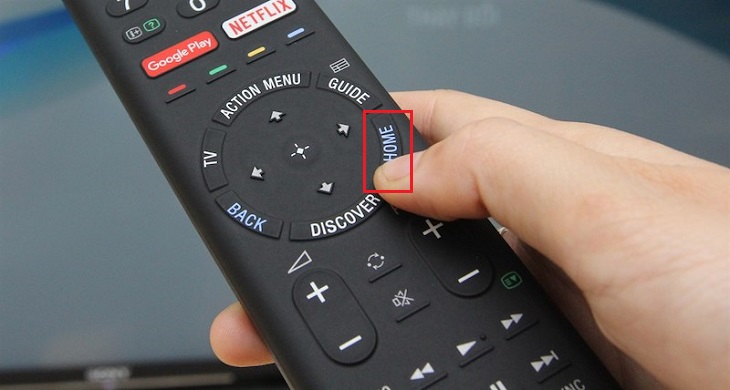
- Hoặc nhấn nút Home trên remote tivi > Chọn Cài đặt > Chọn Hiển thị & Âm thanh > Chọn Đầu ra âm thanh > Hãy kiểm tra xem có đồng bộ A/V không nhé.
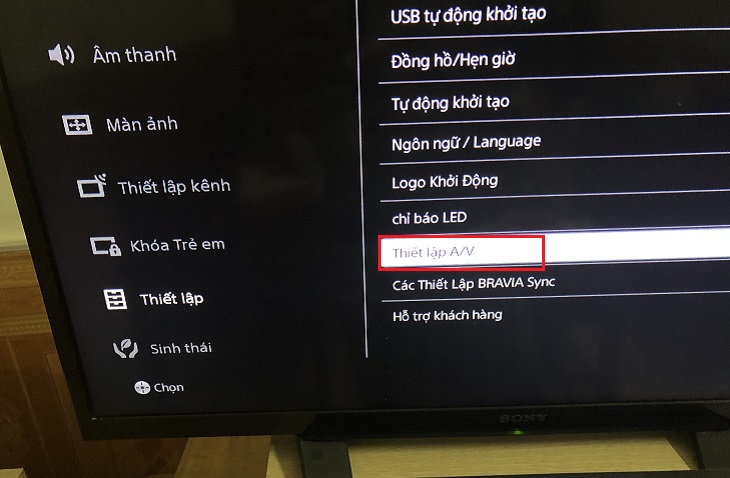
Xem thêm một số Android tivi Sony đang bán tại Điện máy XANH:
Xem thêm: Sửa Chữa TiVi Plasma Khu Vực Hà Đông
Hy vọng bạn đã biết cách kết nối loa Bluetooth trên Android tivi Sony theo những bước thực thi đơn thuần và cụ thể nhất rồi nhé. Chúc bạn thành công xuất sắc !
Source: https://dichvubachkhoa.vn
Category : Sửa Tivi
Có thể bạn quan tâm
- Sửa Ti Vi Asanzo Huyện Gia Lâm Hotline 0903 262 980
- Chuyên Sửa Tivi Uy Tín Tại Nhà Hà Nội Liên Hệ ☎ 0903 262 980
- Sửa Ti Vi Asanzo Quận Long Biên Hotline 0903 262 980
- sửa Ti Vi Asanzo Huyện Từ Liêm Hotline 0903 262 980
- Sửa Ti Vi Asanzo Huyện Hoài Đức Hotline 0903 262 980
- Sửa Ti Vi Asanzo Huyện Thanh Trì Hotline 0903 262 980













